文章详情页
win11下载文件选择磁盘方法
浏览:83日期:2023-01-28 18:26:52
对于很多的新用户来说下载的文件总是根据系统的默认设置来进行保存的,但是如果一直都下载在系统盘中你的电脑就会越来越卡,但其实是可以更改磁盘保存的,下面就给你们带来了win11下载文件选择磁盘方法,快来学习选择保存吧。
windows11下载文件怎么选择磁盘1、首先进入桌面上的此电脑,然后找到左侧的“下载”。
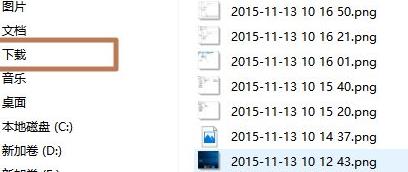
2、右击下载选项并点击下面的“属性”。
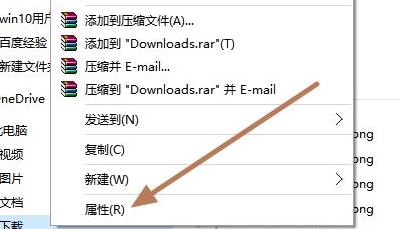
3、此时能够进入属性界面,点击“位置”选项栏。
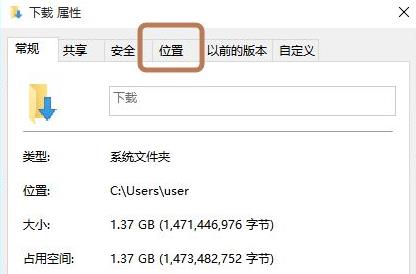
4、可以看到此时是默认的保存位置,点击“移动”进行更改。
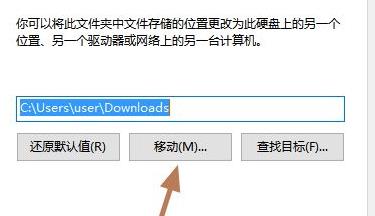
5、选择要移动的分区进行更改。
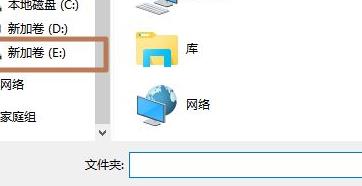
6、最后选择完成之后点击“确定”即可。
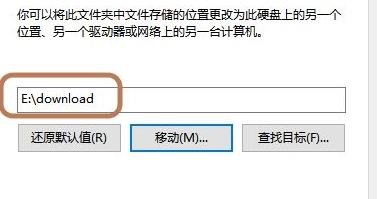
相关文章:Windows11操作系统曝光 | win11系统常见问题汇总
以上就是win11下载文件选择磁盘方法,不要保存在系统盘中就好了。想知道更多相关教程还可以收藏好吧啦网。
以上就是win11下载文件选择磁盘方法的全部内容,望能这篇win11下载文件选择磁盘方法可以帮助您解决问题,能够解决大家的实际问题是好吧啦网一直努力的方向和目标。
上一条:windows11截屏方法详细介绍下一条:电脑最新win11声音调法介绍
相关文章:
排行榜

 网公网安备
网公网安备